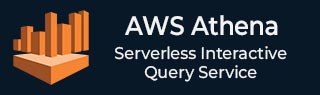
- AWS Athena 教程
- AWS Athena - 首頁
- 什麼是 AWS Athena?
- AWS Athena - 入門指南
- AWS Athena 如何工作?
- AWS Athena - 編寫 SQL 查詢
- AWS Athena - 效能最佳化
- AWS Athena - 資料安全
- AWS Athena - 成本管理
- AWS Athena 資源
- AWS Athena - 快速指南
- AWS Athena - 資源
- AWS Athena - 討論
AWS Athena - 入門指南
設定您的 AWS Athena 環境
設定您的 AWS Athena 環境非常簡單,並且對於在儲存在 Amazon S3 中的資料上高效執行 SQL 查詢至關重要。
先決條件
在開始使用 AWS Athena 之前,請滿足以下先決條件:
- 您必須擁有一個AWS 賬戶才能使用AWS Athena。
- 您應該擁有IAM 角色,它允許 AWS Athena 訪問您來自 Amazon S3 的資料。
- 您應該將資料儲存在 Amazon S3 中。
滿足這些先決條件後,請按照以下步驟設定您的 AWS Athena 環境:
步驟 1:登入 AWS 控制檯
首先,您需要登入到您的 AWS 管理控制檯。然後導航到 Amazon Athena 服務。您也可以在搜尋欄中搜索 Athena。
步驟 2:建立 S3 儲存桶
在執行查詢之前,必須將您的資料儲存在 Amazon S3 中。這是因為 AWS Athena 直接從 S3 查詢資料。
如果您尚未建立儲存桶,請先透過轉到 S3 服務並點選“建立儲存桶”按鈕來建立它。
步驟 3:配置 AWS Glue 資料目錄
AWS Athena 需要一個數據目錄來定義資料集的結構。為此,建議配置 AWS Glue 資料目錄。
AWS Glue 可以自動與 Athena 整合,並幫助您將資料組織成表。在 AWS Glue 中,您需要建立一個爬蟲,它掃描您的 S3 資料並在 Athena 資料目錄中建立表架構。
步驟 4:設定 IAM 許可權
Aws Athena 需要許可權才能訪問 S3 和其他 AWS 服務。您需要建立或分配一個具有必要許可權的 IAM 角色,以便 Athena 訪問您的 S3 儲存桶和 Glue 資料目錄。
在 AWS Athena 中建立您的第一個查詢
現在您已設定了 AWS Athena 環境,您可以準備在 Athena 中建立您的第一個查詢。在 AWS Athena 中建立查詢非常簡單。它允許您輕鬆分析您的資料。
請按照以下步驟在 Athena 中建立您的第一個查詢:
步驟 1:開啟 Athena 控制檯
首先,登入到您的 AWS 管理控制檯並導航到 Athena 服務。
步驟 2:選擇您的資料庫
接下來,開啟 Athena 查詢編輯器。現在選擇儲存您資料的資料庫。此資料庫應包含您的表。
檢視以下影像,其中我們選擇了名為“tutorialpoint”的資料庫:

步驟 3:編寫您的 SQL 查詢
現在,您可以開始編寫您的 SQL 查詢了。使用您已建立並儲存在所選資料庫中的表。
步驟 4:執行查詢
編寫查詢後,要執行它,請點選“執行查詢”按鈕。AWS Athena 將執行您的 SQL 語句並從指定的表中檢索資料。
步驟 5:檢視結果
查詢執行完成後,它將在查詢編輯器下方顯示結果。您還可以將結果下載為各種格式,例如 CSV。
步驟 6:儲存您的查詢
您還可以儲存您的查詢,並在將來再次使用該查詢。
按照上述步驟,您可以輕鬆地在 AWS Athena 中建立和執行您的第一個查詢。